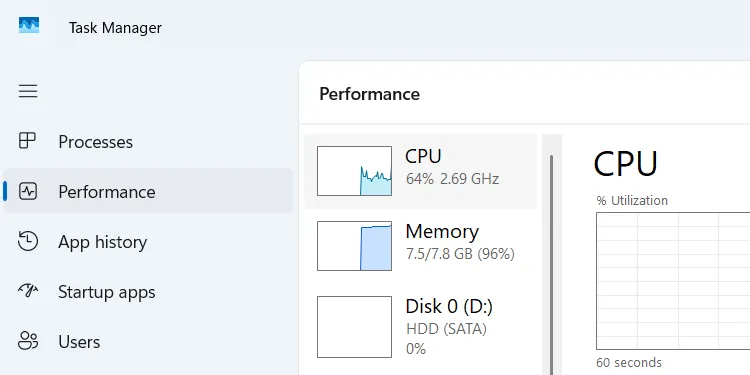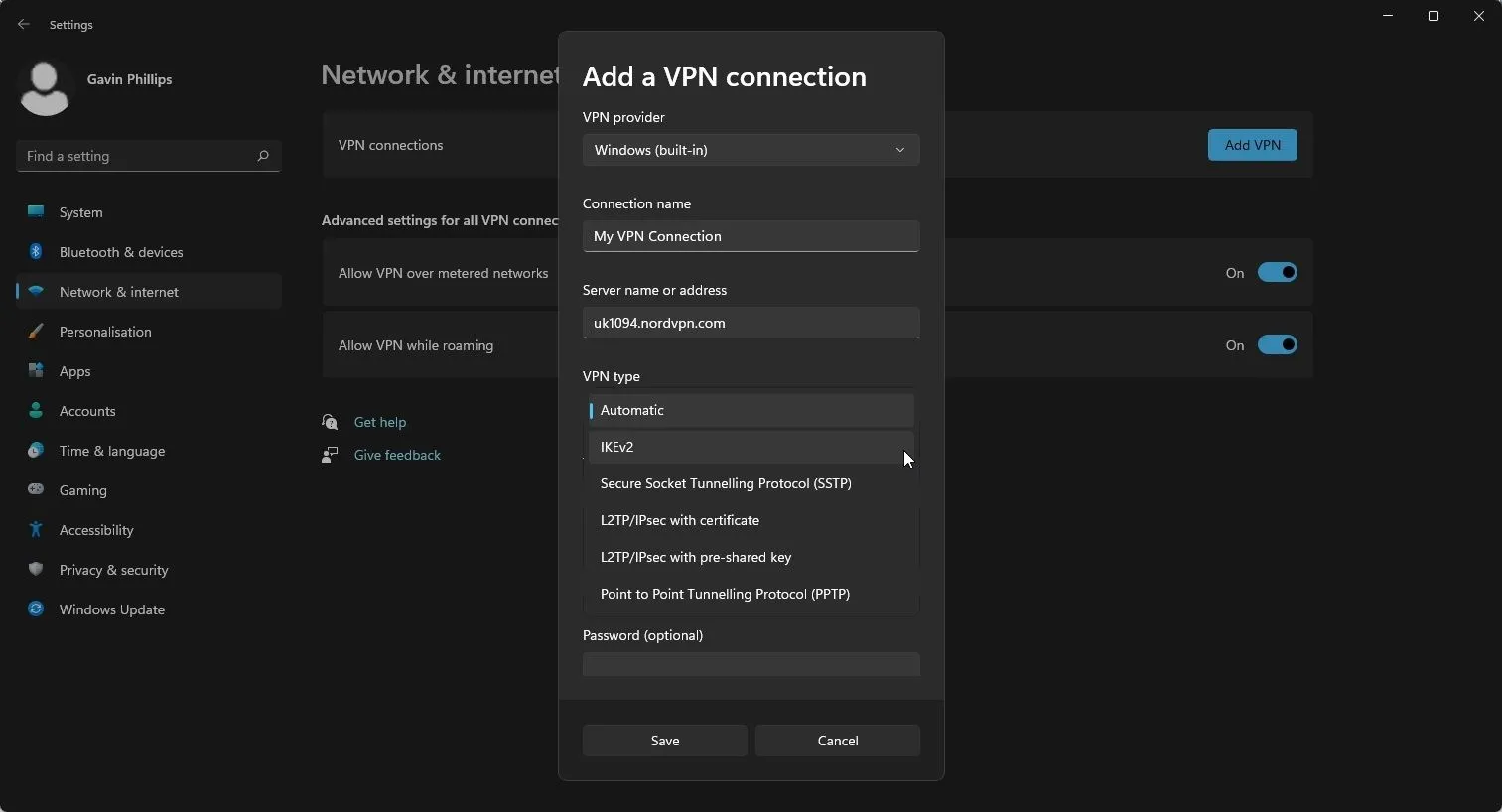Bạn không cần phải phụ thuộc vào hàng loạt ứng dụng bên thứ ba để đa nhiệm hiệu quả trên Windows. Trong môi trường làm việc hiện đại, khả năng xử lý nhiều tác vụ cùng lúc mà không bị gián đoạn là chìa khóa để duy trì năng suất cao. May mắn thay, hệ điều hành Windows đã tích hợp sẵn rất nhiều tính năng mạnh mẽ, được thiết kế để tối ưu hóa quy trình làm việc và giúp bạn tiết kiệm đáng kể thời gian. Bài viết này sẽ đi sâu vào khám phá những công cụ đa nhiệm cốt lõi mà Windows cung cấp, từ Snap Layouts thông minh đến các màn hình ảo tùy chỉnh, qua đó giúp bạn làm chủ không gian làm việc số của mình và đạt hiệu quả tối đa.
1. Snap Layouts và Snap Assist
Một trong những tính năng đa nhiệm nổi bật nhất trong Windows là Snap Layouts và Snap Assist. Công cụ này cho phép bạn sắp xếp các cửa sổ đang mở trên màn hình một cách dễ dàng và trực quan.
Khi làm việc với nhiều tài liệu, tài liệu nghiên cứu hoặc ứng dụng, Snap Layouts giúp bạn bố trí chúng theo cách dễ dàng xem mọi thứ cùng lúc. Để sử dụng Snap Layouts, bạn chỉ cần di chuột qua nút phóng to (maximize button) trên bất kỳ cửa sổ nào đang mở. Một lưới bố cục sẽ xuất hiện, hiển thị các tùy chọn sắp xếp khác nhau tùy thuộc vào kích thước và thiết lập màn hình của bạn. Sau khi chọn một bố cục, Snap Assist sẽ hỗ trợ bạn lấp đầy từng phần với các ứng dụng đang mở khác. Tính năng này đặc biệt hữu ích trên các màn hình lớn hoặc thiết lập đa màn hình, nơi không gian đủ để chứa nhiều hơn hai cửa sổ, giúp bạn tối ưu hóa không gian hiển thị và luồng công việc.
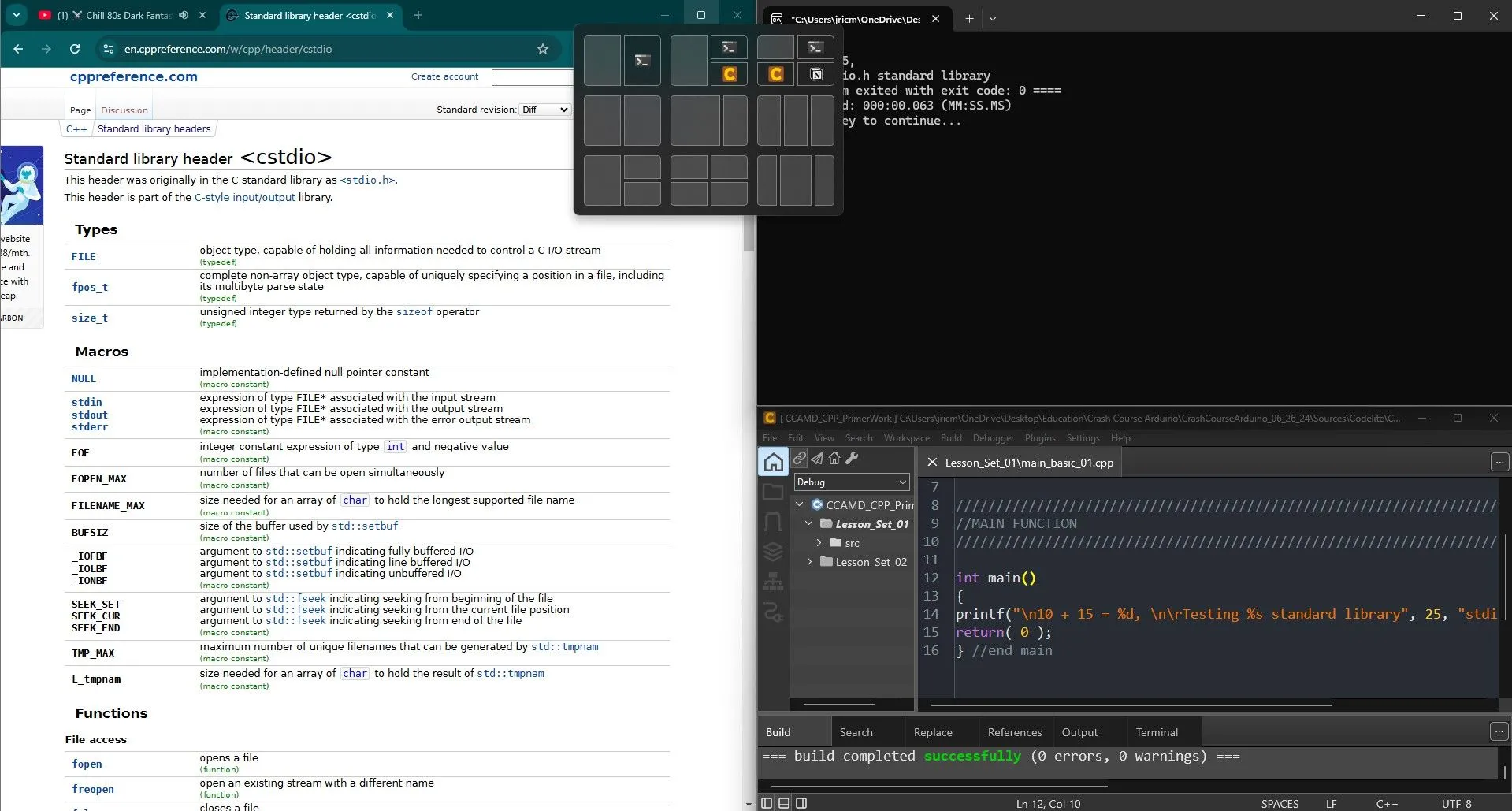 Giao diện sắp xếp nhiều cửa sổ bằng Snap Layouts trên Windows 11
Giao diện sắp xếp nhiều cửa sổ bằng Snap Layouts trên Windows 11
2. Task View (Chế độ xem tác vụ)
Task View hoạt động như một trung tâm điều khiển cho những người thường xuyên đa nhiệm. Bằng cách nhấn tổ hợp phím Windows Key + Tab, bạn có thể xem tất cả các ứng dụng và màn hình ảo đang mở cùng một lúc. Giao diện này cũng hiển thị bản xem trước thu nhỏ của mỗi cửa sổ, giúp bạn dễ dàng tìm thấy ứng dụng cần thiết.
Ưu điểm lớn nhất của Task View là nó cung cấp một bản đồ trực quan về không gian làm việc của bạn. Thay vì phải nhấp qua từng biểu tượng riêng lẻ trên thanh tác vụ, bạn có thể xem tất cả các cửa sổ của mình cùng lúc, từ đó dễ dàng chuyển đổi giữa chúng. Task View cũng được tích hợp chặt chẽ với Virtual Desktops (Màn hình ảo), cho phép bạn biết ứng dụng nào đang mở trên từng màn hình ảo, mang lại cái nhìn tổng quan và khả năng quản lý tốt hơn.
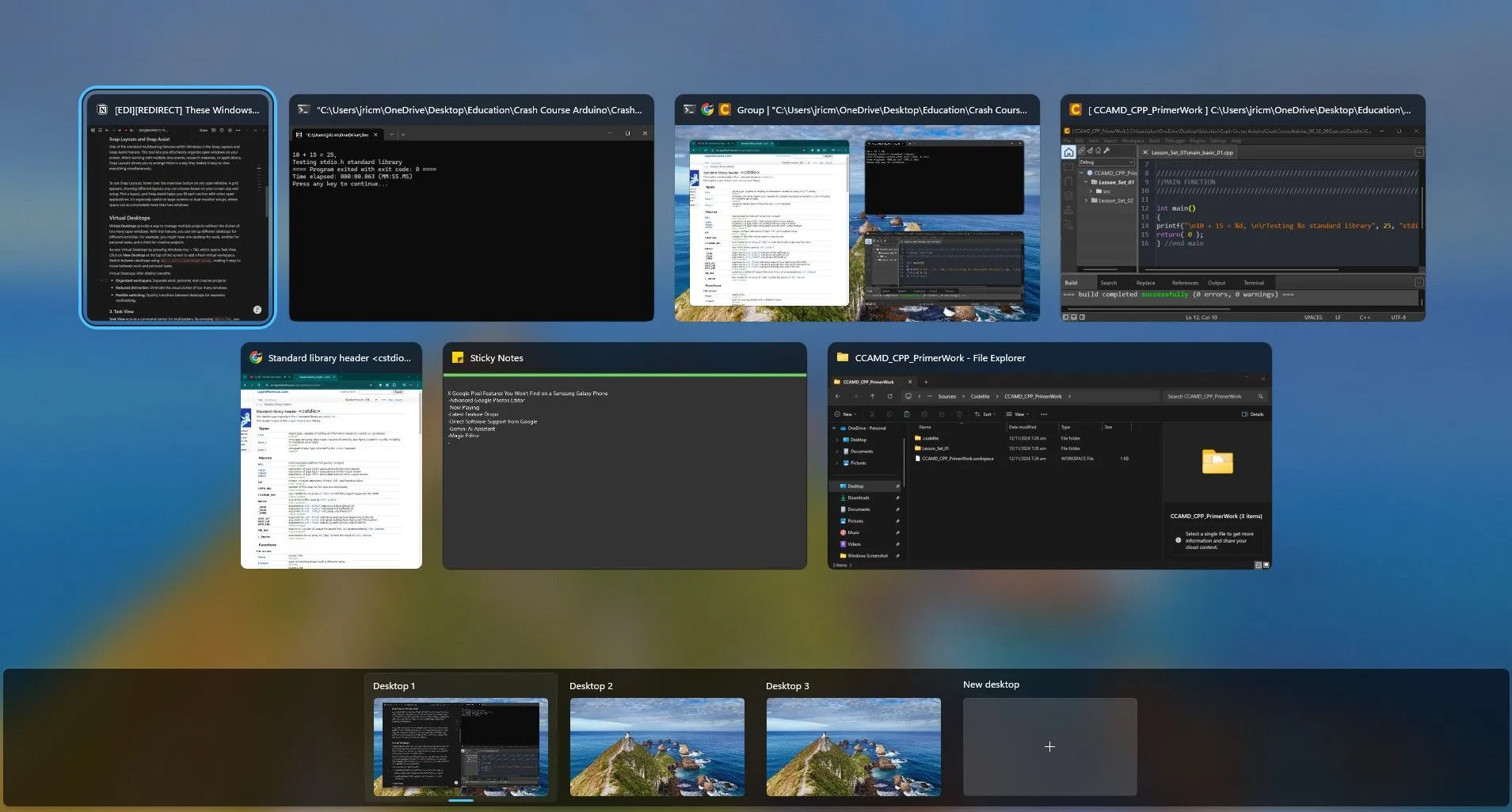 Xem tất cả cửa sổ đang mở trong Task View của Windows
Xem tất cả cửa sổ đang mở trong Task View của Windows
3. Virtual Desktops (Màn hình ảo)
Được tích hợp liền mạch với Task View là tính năng Màn hình ảo của Windows. Virtual Desktop cho phép bạn quản lý nhiều dự án mà không bị lộn xộn bởi quá nhiều cửa sổ đang mở trên một màn hình duy nhất. Với tính năng này, bạn có thể thiết lập các màn hình riêng biệt cho các hoạt động khác nhau. Chẳng hạn, bạn có thể có một màn hình dành cho công việc, một màn hình khác cho các tác vụ cá nhân và màn hình thứ ba cho các dự án sáng tạo hoặc giải trí.
Bạn có thể tạo một Màn hình ảo bằng cách mở Task View và nhấp vào New Desktop (Màn hình nền mới) ở cuối màn hình. Sau đó, bạn có thể chuyển đổi liền mạch giữa các màn hình bằng cách giữ tổ hợp phím Windows Key + Ctrl + Mũi tên trái/phải trên bàn phím.
Bạn cũng có thể đổi tên từng màn hình ảo bằng cách nhấp chuột phải vào nó và chọn Rename (Đổi tên). Sau khi đổi tên, Windows sẽ ghi nhớ màn hình, tên của nó và hình nền, cho phép bạn có các màn hình ảo đã tạo sẵn ngay cả sau khi khởi động lại PC, giúp duy trì tổ chức công việc một cách nhất quán.
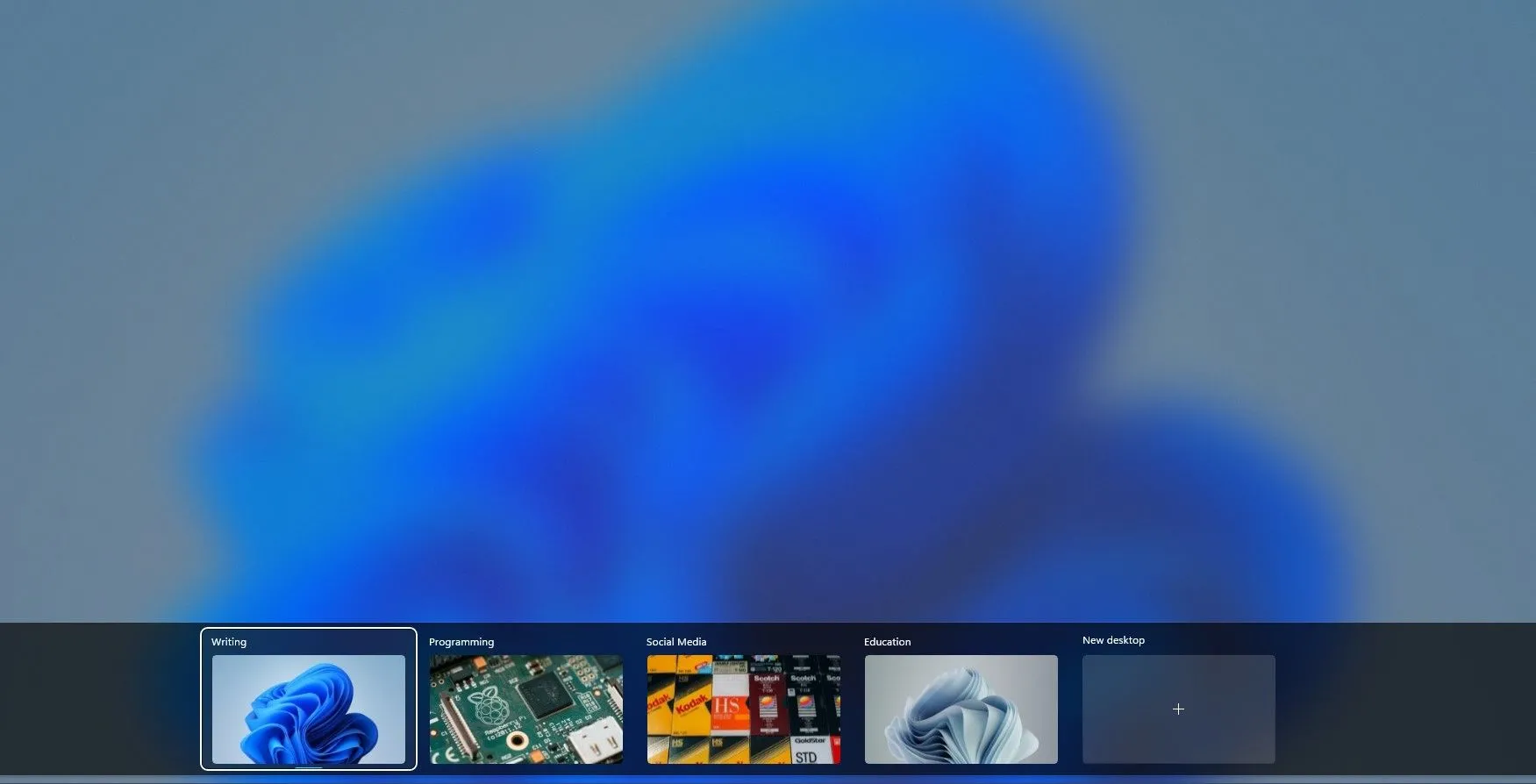 Giao diện quản lý các Màn hình ảo thông qua Task View trên Windows
Giao diện quản lý các Màn hình ảo thông qua Task View trên Windows
4. Lịch sử Clipboard Windows
Khi làm việc trên nhiều dự án, bạn thường cần sao chép và dán nội dung từ nhiều nguồn khác nhau. Tuy nhiên, việc sao chép và dán thông thường chỉ cho phép bạn sao chép và dán từng đoạn văn bản một, vì clipboard chỉ lưu trữ mục cuối cùng được sao chép. Điều này gây khó khăn khi bạn phải sao chép nhiều đoạn văn bản, hình ảnh hoặc liên kết từ các nguồn khác nhau.
Lịch sử Clipboard Windows đơn giản hóa quy trình này bằng cách lưu trữ các mục đã sao chép gần đây nhất của bạn. Không giống như clipboard truyền thống, Lịch sử Clipboard cho phép bạn truy cập các mục đã sao chép trước đó.
Bạn cũng có thể ghim các mục thường xuyên sử dụng để chúng luôn có sẵn ngay cả sau khi khởi động lại máy tính, rất tiện lợi cho các thông tin quan trọng. Để sử dụng Lịch sử Clipboard Windows, hãy sao chép các khối văn bản, hình ảnh hoặc liên kết mà bạn cần từ nguồn của mình. Sau khi sao chép, hãy chuyển đến trình soạn thảo văn bản hoặc ứng dụng đích và giữ tổ hợp phím Windows Key + V trên bàn phím. Thao tác này sẽ mở một cửa sổ nhỏ nơi bạn có thể truy cập lịch sử các mục đã sao chép gần đây của mình. Bạn có thể duyệt qua danh sách và dán bất kỳ mục nào bạn cần một cách linh hoạt.
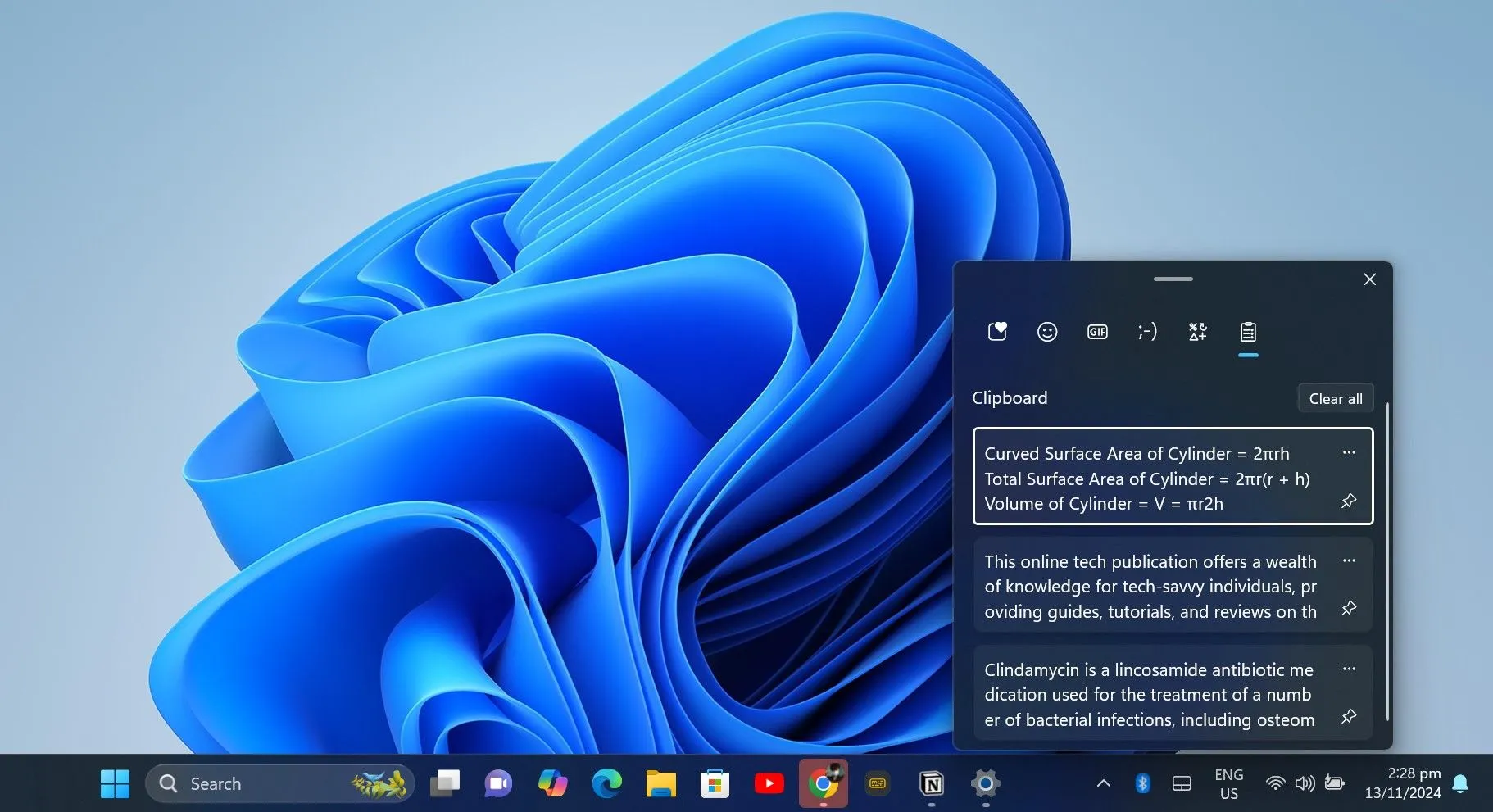 Cửa sổ lịch sử Clipboard hiển thị các mục đã sao chép gần đây trên Windows
Cửa sổ lịch sử Clipboard hiển thị các mục đã sao chép gần đây trên Windows
5. Windows Sticky Notes (Ghi chú nhanh)
Windows Sticky Notes mang khái niệm ghi chú dán truyền thống trực tiếp lên màn hình máy tính của bạn, giúp bạn giữ các ghi chú và lời nhắc nhanh chóng trong tầm tay. Dù đơn giản nhưng bạn thực sự có thể sử dụng Windows Sticky Notes như một công cụ năng suất tuyệt vời để ghi lại ý tưởng, tạo danh sách hoặc đặt lời nhắc.
Dù là danh sách việc cần làm, ghi chú cuộc họp hay thậm chí một buổi động não ý tưởng, Sticky Notes cho phép bạn ghi lại mọi thứ nhanh chóng mà không cần mở một tài liệu riêng biệt.
Sticky Notes xuất hiện dưới dạng các cửa sổ nhỏ, có thể di chuyển trên màn hình của bạn. Bạn có thể điều chỉnh màu sắc, kích thước, vị trí của mỗi ghi chú và thậm chí giữ ghi chú luôn hiển thị trên mọi cửa sổ khác để không bao giờ bỏ lỡ. Bạn cũng có thể đồng bộ hóa chúng với tài khoản Microsoft của mình để truy cập ghi chú trên nhiều thiết bị, đảm bảo bạn luôn có các lời nhắc thiết yếu bên mình.
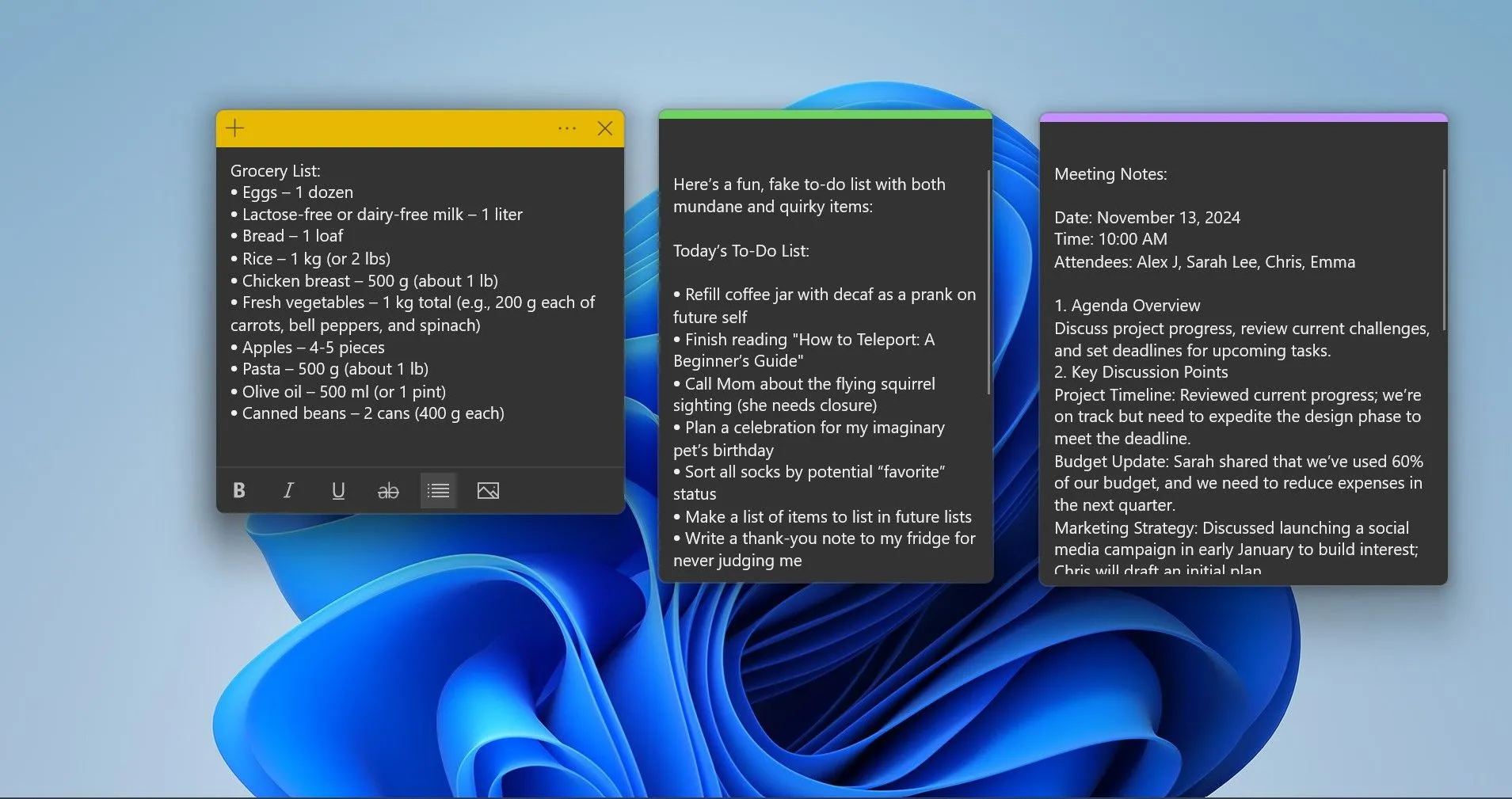 Sắp xếp các nhiệm vụ với ứng dụng Ghi chú nhanh (Sticky Notes) trên màn hình Windows
Sắp xếp các nhiệm vụ với ứng dụng Ghi chú nhanh (Sticky Notes) trên màn hình Windows
6. Focus Assist (Trợ lý tập trung)
Các thông báo liên tục có thể làm gián đoạn sự tập trung của bạn trong các nhiệm vụ quan trọng, làm giảm năng suất. Sử dụng tính năng Focus Assist của Windows cho phép bạn kiểm soát thông báo nào bạn nhận được và vào thời điểm nào, giúp bạn duy trì sự tập trung tối đa.
Truy cập tính năng này bằng cách nhấp vào khu vực thông báo ở phía ngoài cùng bên phải của thanh tác vụ và chọn Focus Assist. Sau đó, bạn có thể đặt thời gian và nhấp vào Focus để bắt đầu chế độ Trợ lý tập trung.
Để cài đặt thông báo nâng cao, nhấp chuột phải vào khu vực thông báo và ngày giờ trên thanh tác vụ của bạn, sau đó chọn Notifications settings (Cài đặt thông báo).
Trong cài đặt thông báo, bạn có thể thiết lập chế độ Priority Only (Chỉ ưu tiên) để cho phép các ứng dụng và liên hệ cụ thể bỏ qua Focus Assist. Điều này đảm bảo bạn không bỏ lỡ các cảnh báo quan trọng. Bạn cũng có thể cài đặt Focus Assist tự động tắt thông báo vào các thời gian và ngày cụ thể, khi chơi game hoặc khi sử dụng ứng dụng ở chế độ toàn màn hình, giúp bạn hoàn toàn chìm đắm vào công việc mà không bị làm phiền.
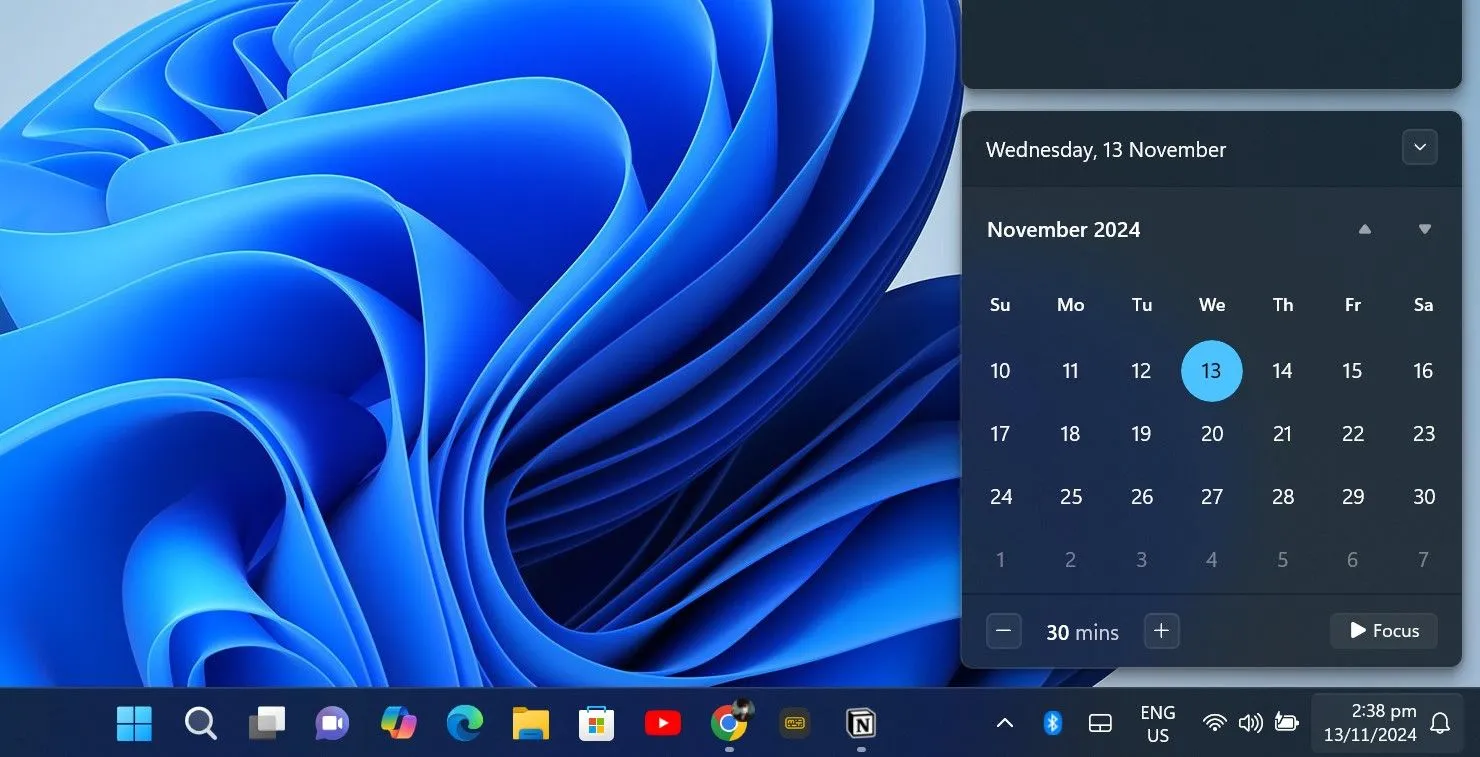 Cài đặt thời gian và ngày cho tính năng Trợ lý tập trung (Focus Assist) trong Windows
Cài đặt thời gian và ngày cho tính năng Trợ lý tập trung (Focus Assist) trong Windows
7. Ghim và Nhóm ứng dụng trong Start Menu
Nếu bạn có rất nhiều ứng dụng đã cài đặt và đang rất cần sắp xếp, bạn có thể sắp xếp hợp lý việc truy cập các chương trình thường dùng nhất bằng tính năng Ghim và Nhóm ứng dụng trong Start Menu của Windows. Bằng cách ghim các ứng dụng thiết yếu và sắp xếp chúng vào các nhóm theo danh mục hoặc mục đích sử dụng, bạn có thể tạo một Start Menu tùy chỉnh phù hợp với quy trình làm việc hàng ngày của mình.
Để ghim ứng dụng, hãy mở Start Menu, nhấp chuột phải vào ứng dụng và chọn Pin to Start (Ghim vào Start). Sau đó, bạn có thể kéo và thả các biểu tượng để sắp xếp chúng theo ý muốn. Việc nhóm các ứng dụng liên quan, như tất cả ứng dụng công việc vào một phần và ứng dụng cá nhân vào một phần khác, sẽ đơn giản hóa việc điều hướng và giúp bạn tìm thấy ứng dụng cần thiết nhanh hơn.
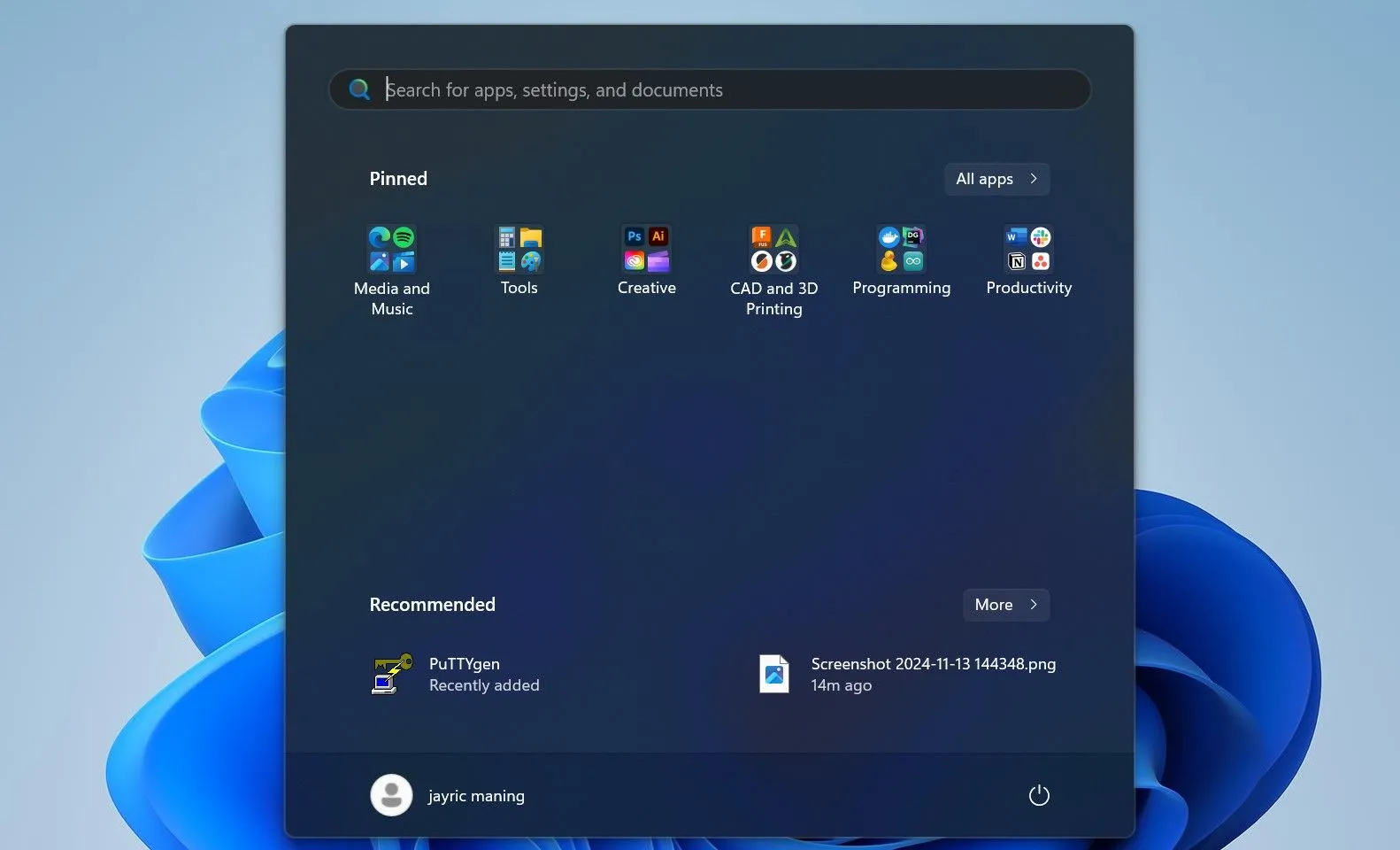 Tổ chức các ứng dụng thường dùng trên Start Menu bằng cách ghim và nhóm trên Windows
Tổ chức các ứng dụng thường dùng trên Start Menu bằng cách ghim và nhóm trên Windows
8. PowerToys
Nếu bạn đang tìm kiếm các công cụ đa nhiệm Windows nâng cao hơn nữa, bạn có thể cân nhắc cài đặt Microsoft PowerToys. Bộ tiện ích tăng năng suất này không được tích hợp sẵn trong Windows như các tùy chọn khác đã được đề cập, nhưng rất đáng để tải xuống nếu bạn muốn đa nhiệm và tối ưu hóa quy trình làm việc hiệu quả hơn nữa.
PowerToys là một bộ tiện ích giúp nâng năng suất lên một tầm cao mới. PowerToys bao gồm các công cụ như FancyZones, cho phép bạn tùy chỉnh việc sắp xếp cửa sổ để tạo các bố cục phức tạp và linh hoạt. Workspaces cho phép bạn lưu và khôi phục nhiều bố cục ứng dụng cho các tác vụ hoặc dự án cụ thể, giúp bạn nhanh chóng chuyển đổi giữa các môi trường làm việc.
Bạn cũng sẽ có quyền truy cập vào các công cụ tiện ích khác như PowerToys Run, một trình khởi chạy ứng dụng nhanh gọn; Color Picker, có thể lấy mã màu tức thì từ bất kỳ yếu tố màn hình nào; và Screen Ruler, một thước ảo cho phép bạn đo pixel trên màn hình để điều chỉnh thiết kế và bố cục chính xác.
Đối với người dùng chuyên nghiệp và nhà phát triển, PowerToys cũng đi kèm với các công cụ như Host File Editor, Environmental Variables và Registry Preview để chỉnh sửa và quản lý các khía cạnh nâng cao hơn của hệ thống, hỗ trợ quy trình làm việc chuyên sâu.
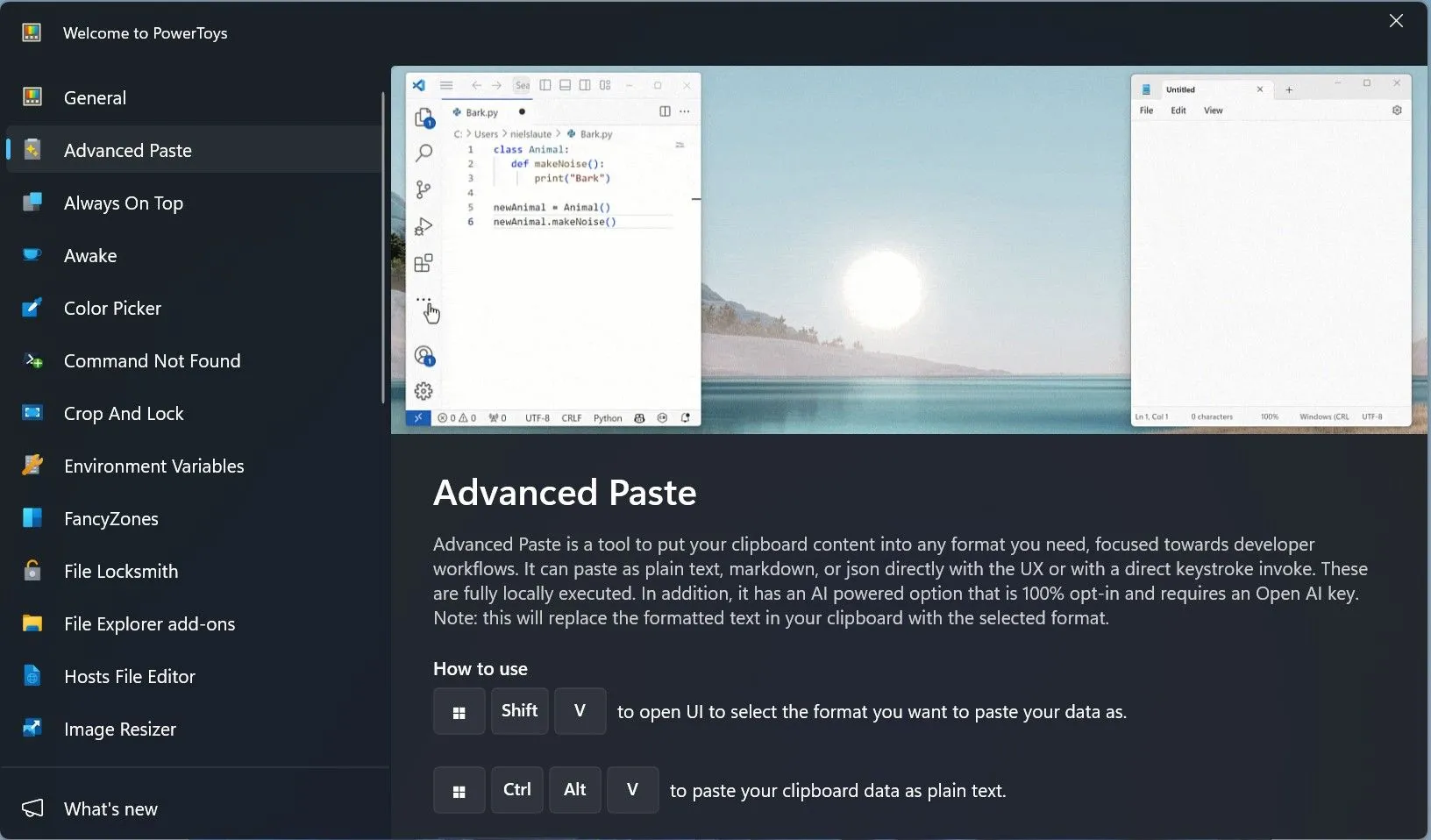 Giao diện chính của Microsoft PowerToys hiển thị các công cụ tiện ích
Giao diện chính của Microsoft PowerToys hiển thị các công cụ tiện ích
Có thể thấy, Windows được trang bị rất nhiều tính năng thông minh và mạnh mẽ, giúp đơn giản hóa đáng kể quá trình đa nhiệm hàng ngày. Dù bạn đang quản lý nhiều dự án phức tạp, xử lý hàng loạt tác vụ cùng lúc hay chỉ đơn giản là cố gắng sắp xếp không gian làm việc gọn gàng hơn, các công cụ tích hợp sẵn của Windows như Snap Layouts linh hoạt, Task View trực quan và Lịch sử Clipboard tiện lợi đều là những trợ thủ đắc lực. Mỗi tính năng này không chỉ giúp bạn tiết kiệm thời gian mà còn giảm thiểu đáng kể công sức cần thiết để chuyển đổi và quản lý giữa các tác vụ, biến Windows trở thành một nền tảng vượt trội cho bất kỳ ai mong muốn tăng cường năng suất và hiệu quả công việc. Hãy thử áp dụng ngay các tính năng này vào quy trình làm việc của bạn và khám phá sự khác biệt mà chúng mang lại!